iPad鎖定了?怎麼修?
最不幸的情況之一就是被鎖在你的iPad上。這可能導致您的工作完全停止。如禁用iPad連接到iTunes 。因此,讓iPad恢復正常狀態的唯一有效方法是解鎖它。現在,我們將介紹今天即將舉行的會議,向您介紹幾種方法如何從這個鎖定iPad的情況中解救自己 。
鎖定iPad時,沒有iTunes / iCloud時最快的修復方法
解鎖鎖定的iPad的最佳方法是透過 Tenorshare 4uKey 。它是透過超越使用的密碼,密碼,Touch或Face ID等來恢復鎖定的iPad的理想方式。與最新的iOS韌體相容,您可以充分利用它讓您的iPad更新到最新的iOS韌體同時。除了其他iOS設備之外,這款解鎖工具甚至可以與iPhone XR / XS Max等最新iPhone型號完全相容。因此,要了解Tenorshare 4uKey如何在解鎖iPad鎖定時發揮作用,以下深入詳細的步驟將證明是有用的。
第1步:在您的系統上下載Tenorshare 4uKey。
要處理iPad,您需要在PC / Mac上安裝Tenorshare 4uKey。允許程式在您的系統上啟動。之後,請確保使用PC / Mac與iPad建立連線。
第2步:同意權限。
載入程式後,繼續提供成功完成程式所需的權限。隨後將在程式介面上偵測到您的裝置。點選“開始”按鈕繼續。
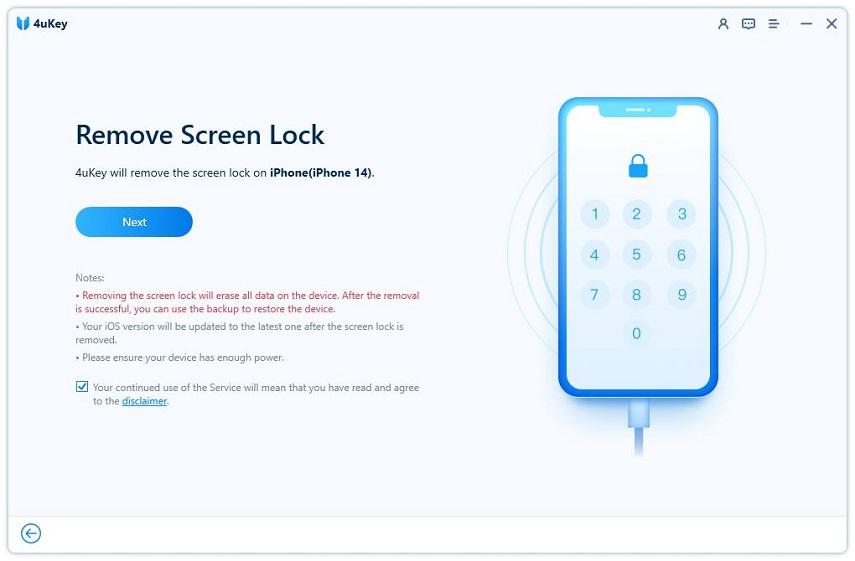
第3步:安裝韌體套件。
您將被重定向到以下頁面,以便下載適用於iPad的最新韌體套件。按一下「下載」按鈕以允許程式取得韌體包。
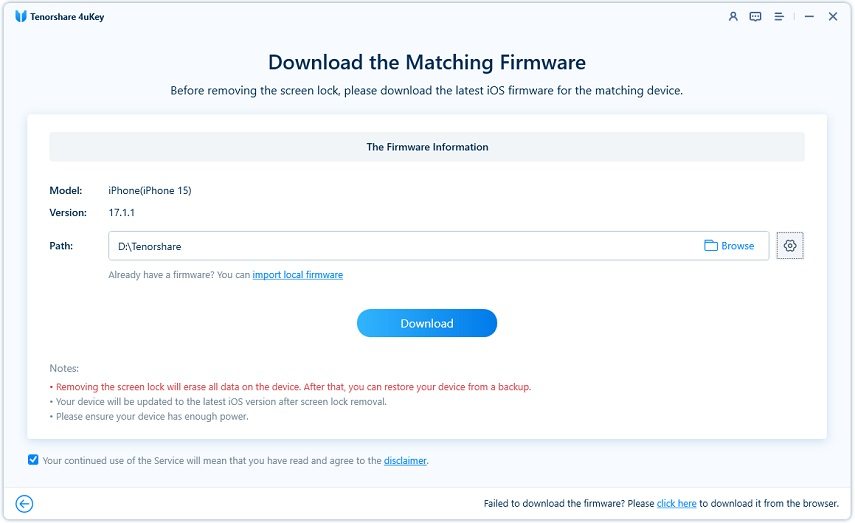
第4步:解鎖鎖定的iPad。
現在,要解鎖鎖定的iPad,只需點擊「開始解鎖」即可。田田!您的iPad將被鎖在iPad之外。
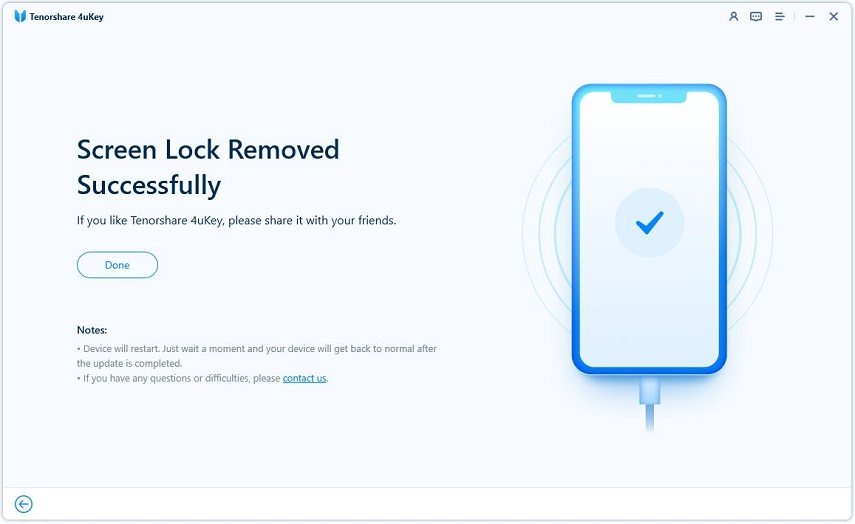
鎖定iPad時使用iTunes擦除iPad
Apple內建的iTunes是一款媒體播放器,不僅可以播放您喜歡的音樂或播放列表,還可以方便刪除iPad中的內容。但是,解鎖iPad鎖定狀態的先決條件是您的裝置必須先與iTunes同步。請逐步使用以下步驟。
1.要啟動此過程,請在先前與iPad同步的PC / Mac上啟動iTunes。現在,使用閃電線分別在PC和iPad之間建立連線。
2.在iTunes上載入iTunes後,點選左上角的iPad圖示。之後,選擇“摘要”選項,然後選擇“恢復iPad”按鈕。在幾秒鐘內,您將能夠從鎖定的iPad中解鎖!
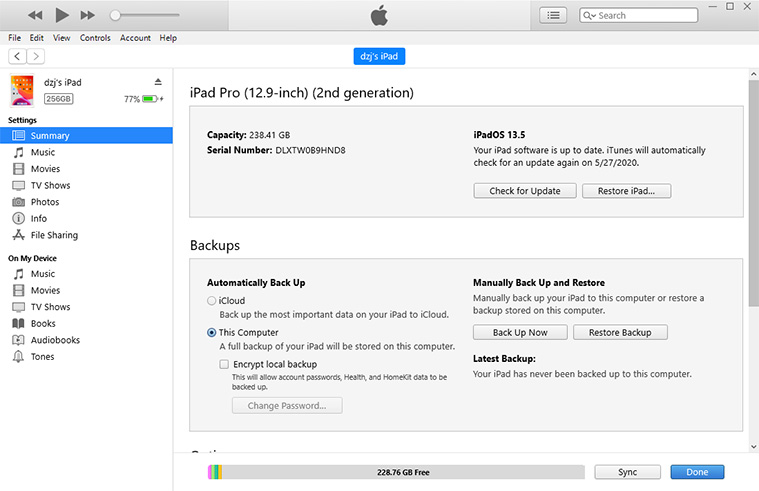
當iTunes無法偵測到裝置時,使用復原模式解鎖鎖定的iPad
簡要解決任何惡意軟體問題或iPad停用問題的其他方法之一是採用恢復模式。此外,這種方法是在iTunes無法完全檢測到您的裝置的情況下解鎖iPad的另一種方法。因此,根本不需要同步到iTunes。
要使用此方法,請考慮以下提到的以下步驟。
1.同時按下'Home'和'Power'按鈕,直到螢幕上出現連接到Tunes畫面。只需將iPad插入系統即可。
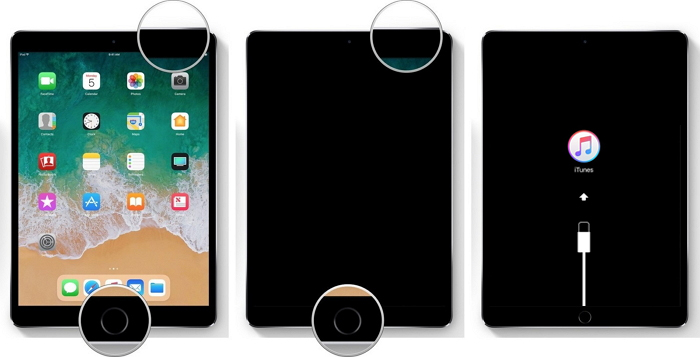
2.現在,iTunes將發出「iTunes已在恢復模式下偵測到iPad」的訊息>點擊「確定」。
3.在以下畫面中,點選「恢復iPad」。在幾秒鐘內,您就可以鎖定iPad。
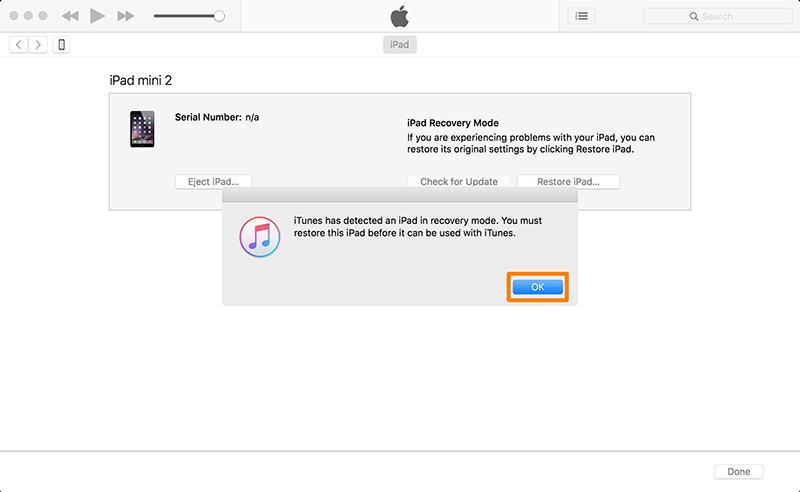
找到我的iPad以解鎖裝置
Find my iPad功能也可用於解鎖iPad。您只需要iCloud的憑證,然後使用下面提到的以下步驟。
1.在電腦上,瀏覽iCloud的網站。載入後,使用iCloud的ID和密碼登入。
2.在iCloud儀表板的主畫面上選擇「尋找我的iPhone」選項。
3.然後,搜尋「所有裝置」選項卡,然後選擇程式下拉選單中列出的iPad。
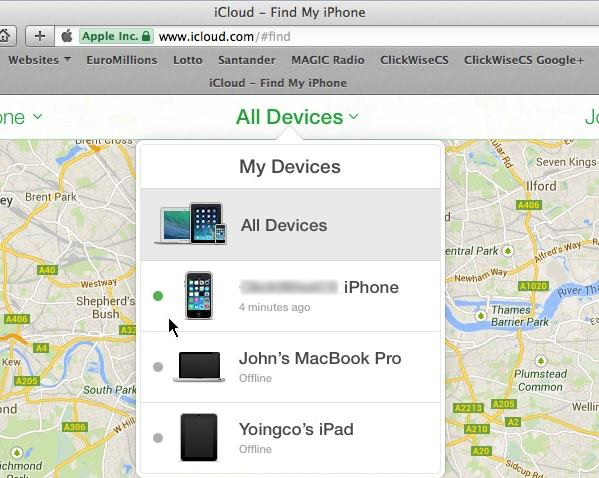
4.最後,點選「刪除」部分下的「刪除iPad」按鈕。這樣,您的iPad將在幾秒鐘內解鎖。
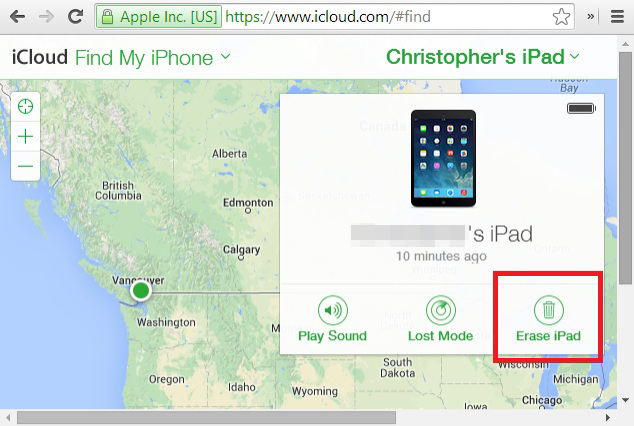
總而言之,我們已經了解了從iPad鎖定畫面出來的不同方式。雖然“查找我的手機”,“恢復模式”等一些有機方法非常耗時且不是100%有效但是 Tenorshare 4uKey 讓您遠離以極快的速度鎖定iPad的藍調。
以上是iPad鎖定了?怎麼修?的詳細內容。更多資訊請關注PHP中文網其他相關文章!

熱AI工具

Undresser.AI Undress
人工智慧驅動的應用程序,用於創建逼真的裸體照片

AI Clothes Remover
用於從照片中去除衣服的線上人工智慧工具。

Undress AI Tool
免費脫衣圖片

Clothoff.io
AI脫衣器

Video Face Swap
使用我們完全免費的人工智慧換臉工具,輕鬆在任何影片中換臉!

熱門文章

熱工具

記事本++7.3.1
好用且免費的程式碼編輯器

SublimeText3漢化版
中文版,非常好用

禪工作室 13.0.1
強大的PHP整合開發環境

Dreamweaver CS6
視覺化網頁開發工具

SublimeText3 Mac版
神級程式碼編輯軟體(SublimeText3)
 iOS 18 RC 中發現 iPhone 零件啟動鎖——可能是蘋果對以用戶保護為幌子銷售維修權的最新打擊
Sep 14, 2024 am 06:29 AM
iOS 18 RC 中發現 iPhone 零件啟動鎖——可能是蘋果對以用戶保護為幌子銷售維修權的最新打擊
Sep 14, 2024 am 06:29 AM
今年早些時候,蘋果宣布將把啟動鎖定功能擴展到 iPhone 組件。這有效地將各個 iPhone 組件(例如電池、顯示器、FaceID 組件和相機硬體)連結到 iCloud 帳戶,
 iPhone零件啟動鎖可能是蘋果對以用戶保護為幌子銷售維修權的最新打擊
Sep 13, 2024 pm 06:17 PM
iPhone零件啟動鎖可能是蘋果對以用戶保護為幌子銷售維修權的最新打擊
Sep 13, 2024 pm 06:17 PM
今年早些時候,蘋果宣布將把啟動鎖定功能擴展到 iPhone 組件。這有效地將各個 iPhone 組件(例如電池、顯示器、FaceID 組件和相機硬體)連結到 iCloud 帳戶,
 多名 iPhone 16 Pro 使用者報告觸控螢幕凍結問題,可能與防手掌誤觸敏感度有關
Sep 23, 2024 pm 06:18 PM
多名 iPhone 16 Pro 使用者報告觸控螢幕凍結問題,可能與防手掌誤觸敏感度有關
Sep 23, 2024 pm 06:18 PM
如果您已經拿到了 Apple iPhone 16 系列的裝置(更具體地說是 16 Pro/Pro Max),那麼您最近很可能遇到某種觸控螢幕問題。一線希望是你並不孤單——報告
 Gate.io交易平台官方App下載安裝地址
Feb 13, 2025 pm 07:33 PM
Gate.io交易平台官方App下載安裝地址
Feb 13, 2025 pm 07:33 PM
本文詳細介紹了在 Gate.io 官網註冊並下載最新 App 的步驟。首先介紹了註冊流程,包括填寫註冊信息、驗證郵箱/手機號碼,以及完成註冊。其次講解了下載 iOS 設備和 Android 設備上 Gate.io App 的方法。最後強調了安全提示,如驗證官網真實性、啟用兩步驗證以及警惕釣魚風險,以確保用戶賬戶和資產安全。
 在使用PHP調用支付寶EasySDK時,如何解決'Undefined array key 'sign'”報錯問題?
Mar 31, 2025 pm 11:51 PM
在使用PHP調用支付寶EasySDK時,如何解決'Undefined array key 'sign'”報錯問題?
Mar 31, 2025 pm 11:51 PM
問題介紹在使用PHP調用支付寶EasySDK時,按照官方提供的代碼填入參數後,運行過程中遇到報錯信息“Undefined...
 多方認證:iPhone 17標準版將支持高刷!史上頭一回!
Apr 13, 2025 pm 11:15 PM
多方認證:iPhone 17標準版將支持高刷!史上頭一回!
Apr 13, 2025 pm 11:15 PM
苹果iPhone17或将迎来重大升级,以应对国内华为、小米等强劲竞争对手的冲击。据数码博主@数码闲聊站爆料,iPhone17标准版有望首次搭载高刷新率屏幕,显著提升用户体验。此举标志着苹果历经五年,终于将高刷新率技术下放至标准版机型。目前,iPhone16作为6000元价位段唯一一款配备60Hz屏幕的旗舰手机,显得有些落后。虽然iPhone17标准版将拥有高刷新率屏幕,但与Pro版相比仍存在差异,例如边框设计仍未达到Pro版的超窄边框效果。更值得关注的是,iPhone17Pro系列将采用全新、更
 安幣app官方下載v2.96.2最新版安裝 安幣官方安卓版
Mar 04, 2025 pm 01:06 PM
安幣app官方下載v2.96.2最新版安裝 安幣官方安卓版
Mar 04, 2025 pm 01:06 PM
幣安App官方安裝步驟:安卓需訪官網找下載鏈接,選安卓版下載安裝;iOS在App Store搜“Binance”下載。均要從官方渠道,留意協議。
 Beats 為其產品陣容增添手機殼:推出適用於 iPhone 16 系列的 MagSafe 手機殼
Sep 11, 2024 pm 03:33 PM
Beats 為其產品陣容增添手機殼:推出適用於 iPhone 16 系列的 MagSafe 手機殼
Sep 11, 2024 pm 03:33 PM
Beats 以推出藍牙揚聲器和耳機等音訊產品而聞名,但令人驚訝的是,這家蘋果旗下公司從 iPhone 16 系列開始涉足手機殼製造領域。節拍 iPhone






